win10查看远程登录记录的方法 win10如何查看远程登录记录
更新时间:2023-12-13 14:13:19作者:zheng
我们可以查看win10电脑的远程登录记录,查看电脑的远程登录时间,但是有些用户不知道怎么查看,今天小编教大家win10查看远程登录记录的方法,操作很简单,大家跟着我的方法来操作吧。
具体方法:
1.右击开始图标点击"事件查看器",打开事件查看器
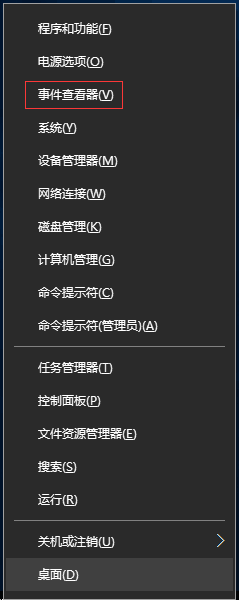
2.在事件查看器中,依次展开:windows日志-->安全
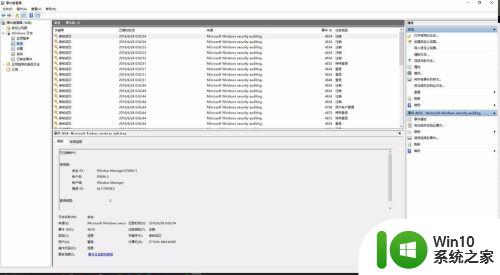
3.在日志中有非常多的日志,在"事件查看器"下方或双击打开日志可以查看日志的信息。
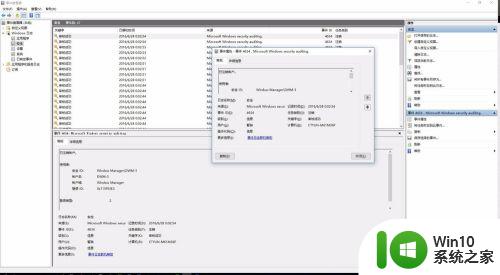
4.通过两台互通的电脑来验证远程登录日志信息
远程目的地址为:192.168.0.2
远程源地址为:192.168.0.15

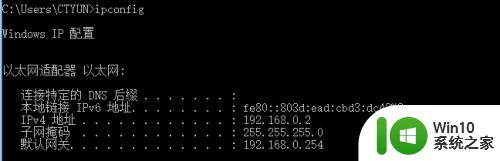
5.为了方便验证,先将日志清空
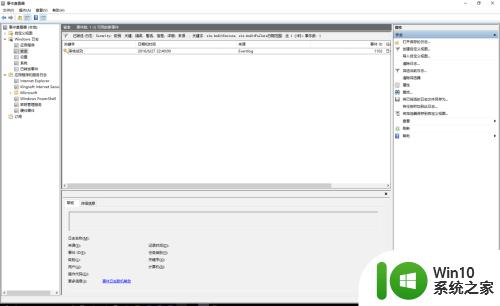
6.在源端远程连接目的IP
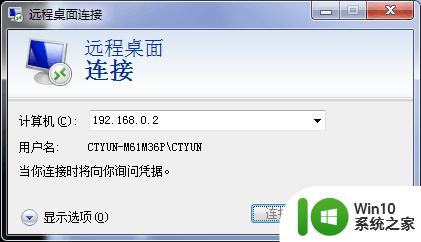
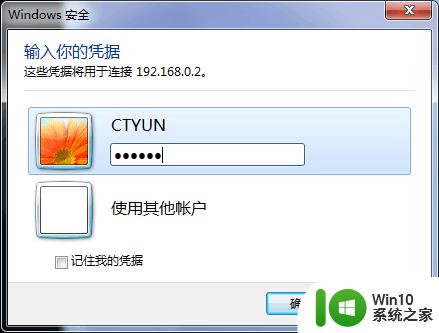
7.远程连接成功后刷新日志,会出现很多与登录、注销相关的日志记录
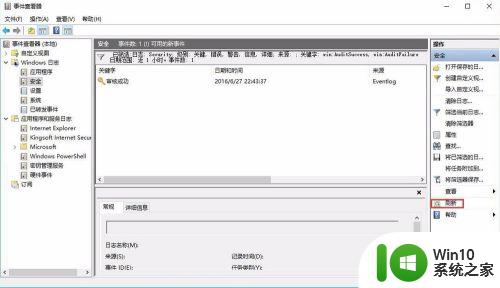
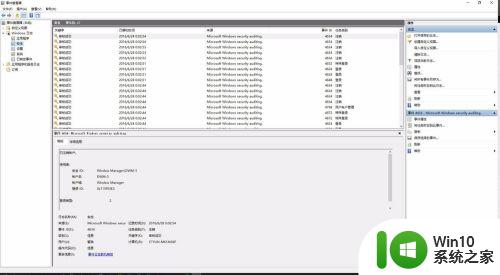
8.在这些日志中记录着此次远程登录的信息,找到任务类别为"登录"。记录时间最早的记录。
在下方的"常规"窗口中找到网络信息,在网络信息中有远程登录的源地址信息
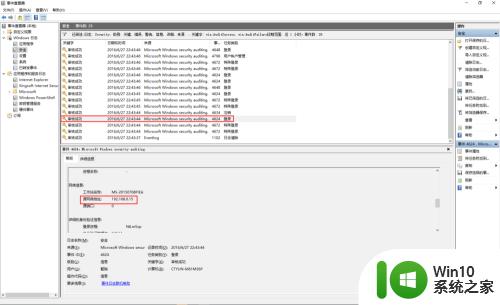
以上就是win10查看远程登录记录的方法的全部内容,有遇到相同问题的用户可参考本文中介绍的步骤来进行修复,希望能够对大家有所帮助。
win10查看远程登录记录的方法 win10如何查看远程登录记录相关教程
- win10查看开机记录的方法 win10怎么查看开机记录
- win10查看开机记录的方法 win10查看开机记录的步骤
- 如何查看Win10系统的登录时间和历史记录 Win10如何查看计算机的开机启动时间和运行时间
- 如何设置win10远程桌面多用户登录操作 win10远程桌面多用户同时登录设置方法
- 如何查看win10电脑的历史记录 win10电脑如何查看应用程序的使用记录
- win10查看开机记录的方法 win10开机记录怎么查
- win10取消远程桌面账户登录密码的步骤 Win10如何取消远程桌面账户登录密码
- win10查看登录用户名的方法 win10如何查看用户名
- win10怎么查询电脑最近开机记录 查看win10系统开机记录方法
- 查看win10电脑使用记录的两种方法 如何查看win10电脑的使用记录
- win10系统怎么删除远程桌面连接访问记录 win10删除远程桌面连接记录删除的方法
- win10如何查看当前用户账号 Windows 10如何查看当前登录账号
- 蜘蛛侠:暗影之网win10无法运行解决方法 蜘蛛侠暗影之网win10闪退解决方法
- win10玩只狼:影逝二度游戏卡顿什么原因 win10玩只狼:影逝二度游戏卡顿的处理方法 win10只狼影逝二度游戏卡顿解决方法
- 《极品飞车13:变速》win10无法启动解决方法 极品飞车13变速win10闪退解决方法
- win10桌面图标设置没有权限访问如何处理 Win10桌面图标权限访问被拒绝怎么办
win10系统教程推荐
- 1 蜘蛛侠:暗影之网win10无法运行解决方法 蜘蛛侠暗影之网win10闪退解决方法
- 2 win10桌面图标设置没有权限访问如何处理 Win10桌面图标权限访问被拒绝怎么办
- 3 win10关闭个人信息收集的最佳方法 如何在win10中关闭个人信息收集
- 4 英雄联盟win10无法初始化图像设备怎么办 英雄联盟win10启动黑屏怎么解决
- 5 win10需要来自system权限才能删除解决方法 Win10删除文件需要管理员权限解决方法
- 6 win10电脑查看激活密码的快捷方法 win10电脑激活密码查看方法
- 7 win10平板模式怎么切换电脑模式快捷键 win10平板模式如何切换至电脑模式
- 8 win10 usb无法识别鼠标无法操作如何修复 Win10 USB接口无法识别鼠标怎么办
- 9 笔记本电脑win10更新后开机黑屏很久才有画面如何修复 win10更新后笔记本电脑开机黑屏怎么办
- 10 电脑w10设备管理器里没有蓝牙怎么办 电脑w10蓝牙设备管理器找不到
win10系统推荐
- 1 萝卜家园ghost win10 32位安装稳定版下载v2023.12
- 2 电脑公司ghost win10 64位专业免激活版v2023.12
- 3 番茄家园ghost win10 32位旗舰破解版v2023.12
- 4 索尼笔记本ghost win10 64位原版正式版v2023.12
- 5 系统之家ghost win10 64位u盘家庭版v2023.12
- 6 电脑公司ghost win10 64位官方破解版v2023.12
- 7 系统之家windows10 64位原版安装版v2023.12
- 8 深度技术ghost win10 64位极速稳定版v2023.12
- 9 雨林木风ghost win10 64位专业旗舰版v2023.12
- 10 电脑公司ghost win10 32位正式装机版v2023.12